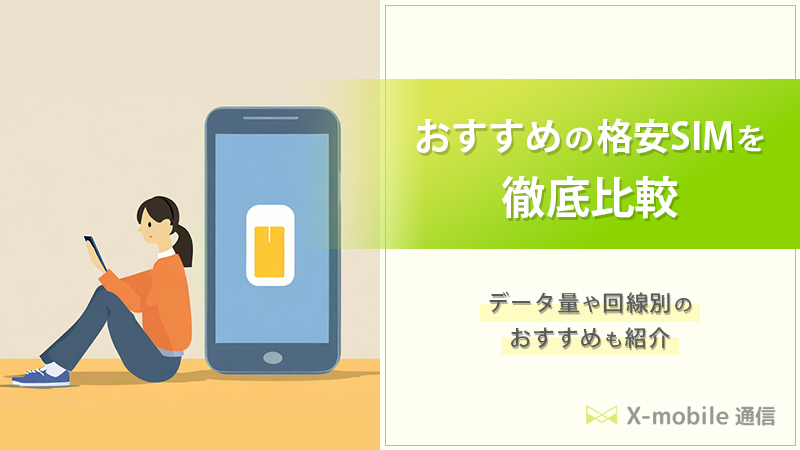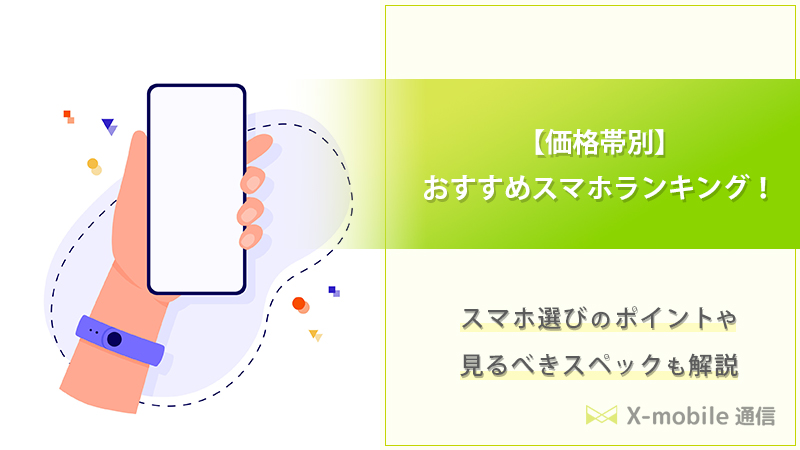UQモバイルを利用しているけど、機種変更にはどんな方法があるのかな?
UQモバイルを利用中の方の中には、機種変更を検討している方もいるでしょう。
UQモバイルで機種変更を行う方法は主に4つあります。
| ▼ UQモバイルで機種変更を行う方法 |
|---|
上記の中で、24時間いつでも手続きができるオンラインでの機種変更がおすすめです。
UQモバイルで機種変更を行う際は、いくつかの注意点があるので、確認しておきましょう。
ま本記事では、これらの詳細に加えてiPhoneやAndroidのデータ移行方法も詳しく解説しています。
UQモバイルのオンラインストアで購入できるおすすめの端末も紹介しているので、ぜひ参考にしてみてください。

この記事で分かること
- UQモバイルで機種変更を行う4つの方法
- 機種変更で利用できるお得なキャンペーン
- UQモバイルの機種変更に関するよくある質問
UQモバイルで機種変更する方法4つ

UQモバイルで機種変更する方法は4つあります。
| ▼ UQモバイルで機種変更を行う方法 |
|---|
中でも、特におすすめなのは「オンラインからの申し込み」です。5つのステップで簡単に機種変更でき、24時間いつでも手続きができます。
オンラインで購入して機種変更する

オンラインで購入して機種変更する場合に必要なものは以下のとおりです。
| 機種変更で必要なもの |
|---|
|
また、手続きの手順も確認してみましょう。
▼ オンラインで購入して機種変更する手順
- データのバックアップを取る
- UQモバイルのホームページから申し込む
- 端末を受け取る
- SIMカードを差し替える
- 初期設定をする
ステップごとの特徴を解説します。
①データのバックアップを取る
機種変更の手続きをはじめる前に、まずは古いスマホのデータのバックアップを取ります。
バックアップを取らなければ新しいスマホへ正常にデータを移せず、最悪の場合は画像や連絡先などの情報を失うため十分注意が必要です。
バックアップの取り方は機種によって異なるため、お使いの機種のマニュアルをお確かめください。
②UQモバイルのホームページから申し込む
次にUQモバイルのホームページを開きましょう。
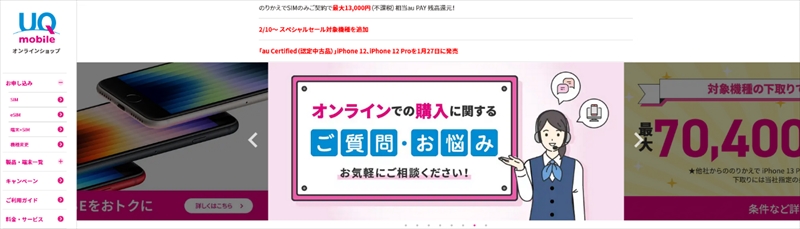
左側のメニューバーから「機種変更」をタップします。

購入したい機種を見つけて「お申し込み」をタップします。今回はiPhone SE(第3世代)の購入画面を開いてみましょう。
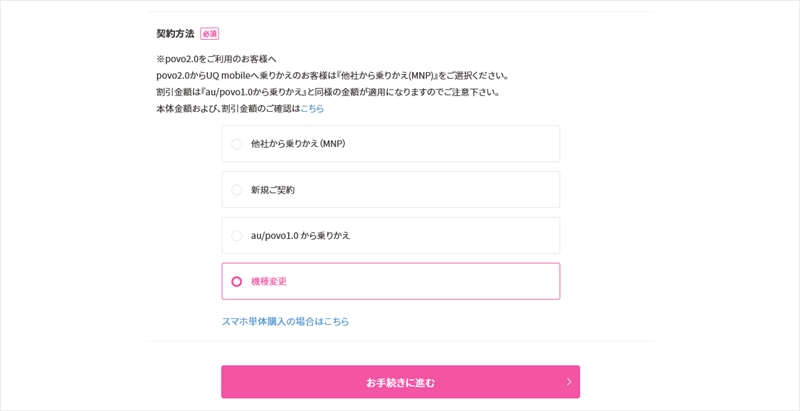
購入したいカラーや容量を選び、画面下の「機種変更」が選択されていることを確認して、「お手続きに進む」をタップします。
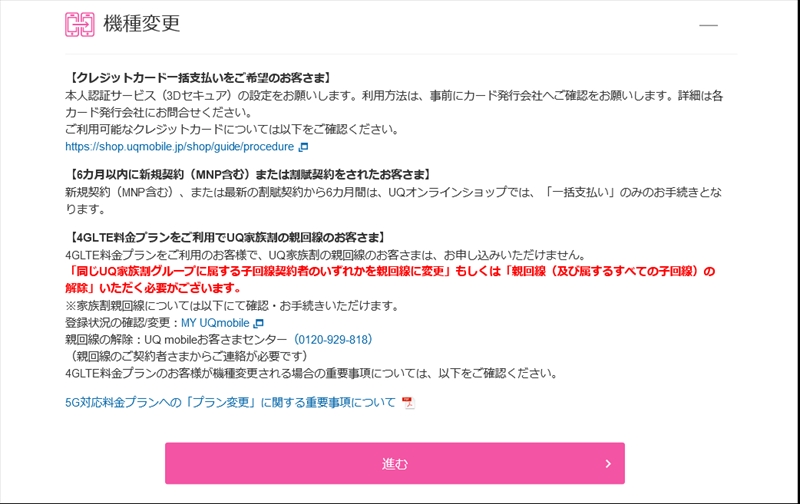
詳細を確認して「進む」をタップしましょう。
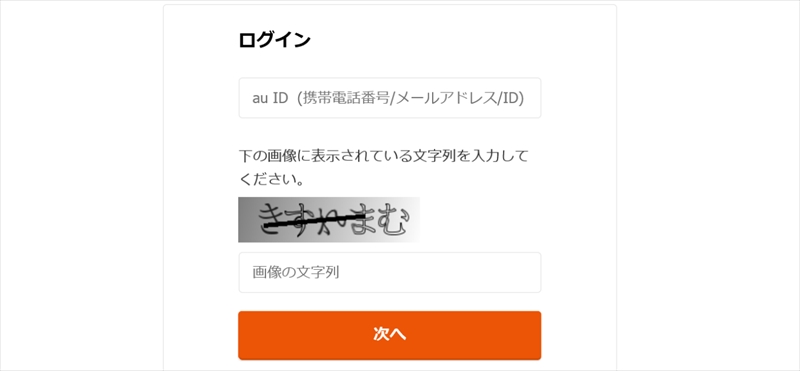
au IDのログイン画面が表示されるので、IDと暗号を入力して「次へ」をタップします。

表示されたフォームに必要事項を入力して、契約内容に同意し、本人確認を行ってください。
機種変更の場合、お住まいの住所などは自動で入力されているので、現在の住所と間違いがないかどうかをチェックしてデータを送信すれば手続きは完了です。

もっと難しいと思っていたけど、手順はシンプルで簡単だね!
参照・引用元:UQ mobileオンラインショップ
③端末を受け取る
先ほどのステップで送信した内容が承認されると、端末の発送手続きがはじまります。端末が到着するまでしばらく待ちましょう。
④SIMカードを差し替える
端末到着後、SIMカードを新しいスマホに差し替えます。
eSIMの場合は物理的な差し替え作業が不要です。UQモバイルのホームページ、もしくは電話でeSIM回線の切り替えを実施して、eSIMプロファイルをダウンロードしましょう。
⑤初期設定をする
続いて端末の初期設定(APN設定)を行います。
新しいスマホを起動したあと、以下の手順で設定画面を開きましょう。
| 初期設定画面を開く手順 |
|---|
| 「設定」→「その他設定」→「モバイルネットワーク」→「高度な設定」→「APN」 |
設定項目が表示されるため、それぞれに以下の設定値を入力します。
▼ APN設定の方法
| 設定項目 | 入力する設定値 |
|---|---|
| APN名、アクセスポイント名 | uqmobile.jp |
| APN、APN設定 | uqmobile.jp |
| ID、ユーザーID、ユーザー名 | uq@uqmobile.jp |
| Password、パスワード | uq |
| 認証タイプ/PPP認証タイプ | CHAP |
| APNプロトコル | IPv4v6、IPv4/IPv6 |
| APNタイプ | default,mms,supl,hipri,dun |
設定が完了したら発信テスト用番号(111)に無料で電話をかけて、問題なくつながれば開通手続きは終了です。
SIMフリーのスマホを購入して機種変更する

SIMフリーのスマホを購入して機種変更する手順は次の2つです。
それぞれのポイントを詳しく解説します。
| SIMフリーのスマホを購入して機種変更する手順 |
|---|
|
①端末を用意する
まずは以下のような方法で新しい端末を用意しましょう。
| 端末を用意する方法 |
|---|
|
なお、以下の注意点を踏まえたうえでも、フリマアプリやオークションの利用はおすすめできません。
| 端末を用意する際の注意点 |
|---|
|
まずは新しいスマホがUQモバイルの動作確認端末かどうかを確認してください。
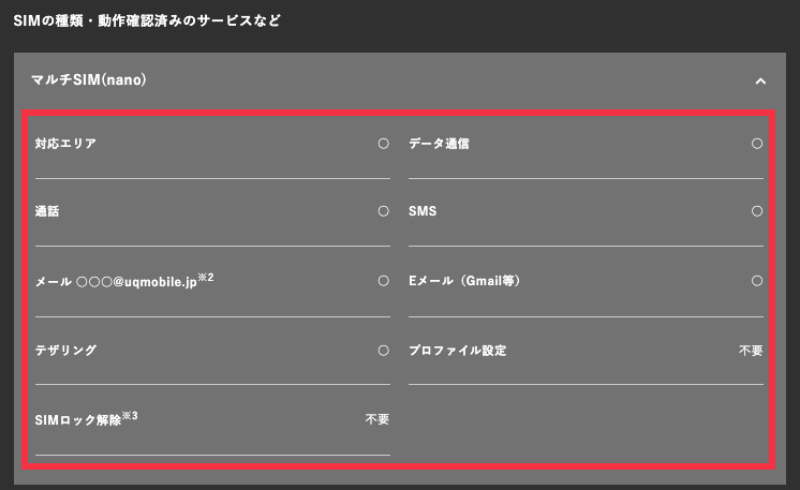
動作確認端末一覧ページで「〇」がついている端末以外は、UQモバイルのSIMを挿入しても正常に動作しない可能性があるので注意しましょう。
また、フリマアプリやオークションを使ってスマホを購入すると、詐欺やトラブルに巻き込まれる恐れがあります。
「商品が配送されない」といった問題のほか、後述する「残債が残っていて使えない」というトラブルも起こりがちなので、ユーザー間でスマホを直接売買することはおすすめできません。
参考引用元:動作確認端末(スマートフォン対応機種)一覧│UQ mobile
②SIMカードを差し替える
新しい端末に、今まで使っていたSIMカードもしくは機種変更で新しく発行されたSIMカードを差し替えます。
インターネットへの接続を試して、問題なく利用できれば手続きは完了です。
店舗で機種変更する手順

店舗で機種変更する方法は次の3ステップです。
お近くの店舗の探し方も交えながら詳しく解説します。
| 店舗で機種変更する手順 |
|---|
|
①UQモバイルの店舗で端末を選ぶ
UQモバイルは、格安SIMとしては珍しく実店舗を構えています。
オンラインショップと比べて手間がかかり、営業時間内にショップへ足を運ばなければなりませんが、手厚いサポートを受けたい方には便利です。
UQモバイルの店舗はオンラインで検索しましょう。公式ホームページの「販売店舗一覧」を開いてみます。
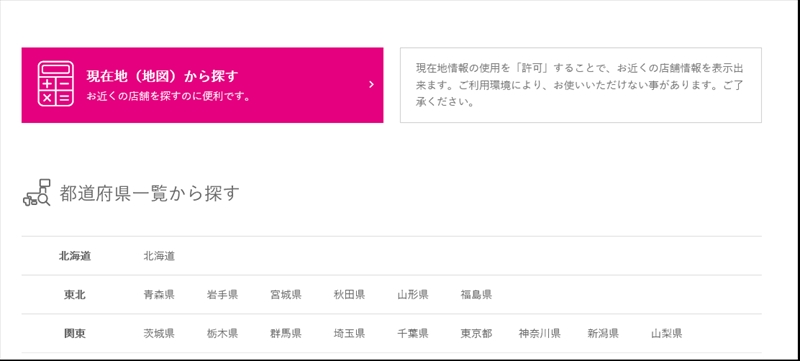
位置情報から、もしくは都道府県から住所を入力して検索しましょう。
UQモバイルの取扱店は日本全国に2,700店舗以上(2024年1月現在)あり、スマホの購入や機種変更の事務手続きなどを依頼できます。
参考・引用元:販売店舗一覧|格安スマホ/SIMはUQ mobile(モバイル)
②機種変更を申し込む
欲しい端末が見つかったら購入を希望し、店舗窓口でUQモバイルのスタッフに機種変更を申し込みましょう。
書類等を使ってその場で手続きできます。しかし端末の在庫状況は店舗によって異なり、希望する端末やカラーが品切れとなっている場合もあるため注意しましょう。
③SIMカードを入れて初期設定を行う
新しいスマホにSIMカードを入れて初期設定を行います。
なお、以下のサービスは有料オプション扱いとなり、無料サポートは受けられません。
▼ UQモバイルのオプションサービス料金表
| メニュー | 料金 |
|---|---|
| データ移行(バックアック・復元) | 2,200円 |
| データ移行(バックアップのみ) | 1,100円 |
| データ移行(復元のみ) | 1,100円 |
| Googleアカウント設定 | 1,100円 |
| Apple ID設定 | 1,100円 |
| ノートンセキュリティ設定 | 1,650円 |
iPhone・Androidそれぞれでデータ移行を行う方法は、このあとの項目で詳しく解説します。
機種変更をお得に進めるうえで重要なポイントなので、ぜひ確認しながらご自身でのデータ移行を試してみてください。

データ移行は有料なんだね!
電話で機種変更する手順

UQモバイルでは電話でも機種変更を受け付けています。
電話を使った機種変更の申し込み手順は次のとおりです。
1 UQモバイル機種変更受付センターに電話する
UQモバイル機種変更受付センター(0120-926-319)に電話をしましょう。
通話料は無料で、受付時間は10時~20時までです。年中無休のため、土日祝日などにも申し込みできます。
2 オペレーターの案内にしたがって手続きを進める
希望する端末の情報を伝えるなどしながら、オペレーターの案内にしたがって手続きを進めましょう。
3 端末を受け取って初期設定する
契約している住所に新しい端末が送られます。端末を受け取ったら初期設定を行い、SIMカードを差し替えて、機種変更を完了させましょう。
参考・引用元:機種変更のお申し込みについて
手続きそのものは簡単ですが、以下の理由により電話での機種変更はおすすめできません。
| 電話での機種変更をおすすめできない理由 |
|---|
| ・窓口に電話がつながりにくいタイミングがある ・au PAY残高還元などのキャンペーンを利用できない ・契約内容がわかりにくい |
営業時間の終了間際や土日祝日などは窓口に電話がつながりにくく、スムーズに手続きが進まない可能性があります。
また、au PAY残高還元などのキャンペーンはオンラインショップでは適用されますが、電話から機種変更する人には適用されません。また音声だけでやり取りをするため、高騰の説明だけでは契約内容がわかりにくいこともデメリットでしょう。
【iPhone・Android】UQモバイルのデータ移行方法

iPhone・Androidそれぞれのデータ移行方法を解説します。
| データ移行方法 |
|---|
| ▼ iPhoneのデータ移行方法 ▼ Androidのデータ移行方法 |
それぞれを詳しく解説します。
iPhoneのデータ移行方法
iPhoneのデータ移行方法は主に4つあります。
| iPhoneのデータ移行方法 |
|---|
|
今回は、新旧のiPhoneを並べるだけでデータ移行を完了させられる「クイックスタート」の方法を解説しましょう。
1 古いiPhoneのWiFiとBluetoothをオンにする
古いiPhoneの設定画面を開き、WiFiとBluetoothの接続をオンにします。
2 新しいiPhoneの電源を入れてデータ移行の準備をする
新しいiPhoneの電源を入れて、WiFiなどのネットワークに接続します。続いてFace IDやTouch IDなどの初期設定を行い、データ移行の準備を済ませましょう。
3 データの転送方法を選ぶ
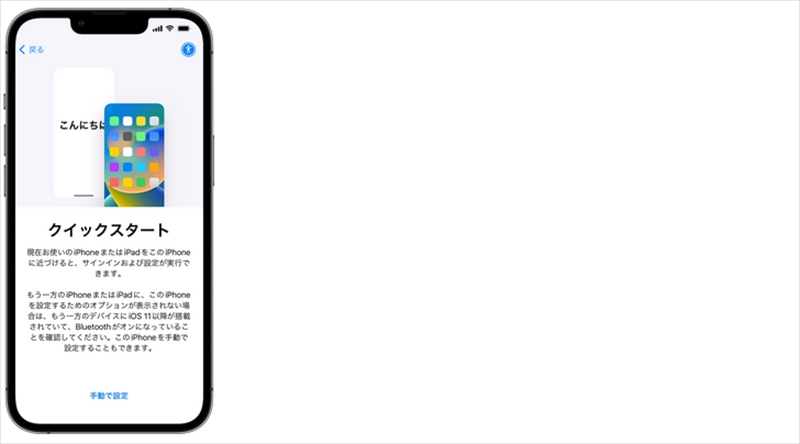
データ転送方法のうち、以下のいずれかを選びます。
▼ データの転送方法
- iCloudからダウンロードする
- 以前のiPhoneから直接ダウンロードする
iCloudからダウンロードする場合はすぐに新しいiPhoneを使いはじめられます。以前のiPhoneからダウンロードする場合は次のステップに進みましょう。
4 データ転送が終わるまでしばらく待つ
新旧のiPhoneを横に並べた状態でデータ転送をはじめます。
近づけたままの状態でデータ転送が100%終了するまで待ちましょう。データ転送完了までにかかる時間はネットワークの状況やデータ容量などによって異なり、目安として128GBで80~90分です。

データ移行は時間に余裕があって、落ち着いた環境でやったほうがいいね!
参考・引用元:クイックスタートを使って新しい iPhone や iPad にデータを転送する - Apple サポート (日本)
Androidのデータ移行方法
Androidのデータ移行方法を解説します。
1 新しいスマホの電源を入れる
新しいスマホの電源を入れて初期設定を行い、WiFiに接続しましょう。データ移行には大容量のデータ通信を行うため、WiFiに接続したうえでデータ移行をはじめることをおすすめします。
2 セットアップ画面で「アプリとデータのコピー」を行う
セットアップ画面に「アプリとデータのコピー」が表示されたら「次へ」をタップしましょう。移行先のスマホによって移行方法が異なるため、以下の表を確認しながらデータ移行を進めてください。
▼ メーカー別のデータ移行方法
| 購入したスマホのメーカー | 移行方法 |
|---|---|
| Google Pixel | ケーブルまたはワイヤレスで移行する |
| Xperia | ケーブルまたはワイヤレスで移行する |
| AQUOS | ケーブルまたはワイヤレスで移行する |
| Galaxy | ・「Smart Switch」アプリで移行する ・ケーブルまたはワイヤレスで移行する |
| OPPO | ・「OPPO Clone Phone」アプリで移行する ・QRコードで移行する |
| Xiaomi | ・「SmareMe」アプリで移行する ・QRコードで移行する |
ケーブルを使って以降する場合は「USB Type-C」のケーブルを使います。新旧のスマホ同士をケーブルで接続して移行しましょう。
3 アプリ内データを引き継ぐ
データ移行完了後、古いスマホで使っていたアプリは新しいスマホにも引き継がれます。
しかしアプリ内データが引き継がれるかどうかはアプリによって異なるため注意しましょう。アプリ内データが引き継がれなかった場合、各アプリにログインしなおす必要があります。
4 電子マネー残高(おサイフケータイ)を移行する
かざして支払う電子マネーの場合、古いスマホと新しいスマホの両方で同時にログインできないため、残高の移行手続きが必要です。次の手順で残高を移行させましょう。
▼ 電子マネー(おサイフケータイ)の移行手順
- 古いスマホに登録していた会員情報を各サービスのサーバーに預ける
- 新しいスマホで各サービスにログインする
- 古いスマホから預けていた会員情報を新しいスマホで受け取る

機種によっては同梱のケーブルで繋ぐだけでデータ移行できるのは便利だね!
UQモバイルで機種変更する際の注意点4つ

UQモバイルで機種変更する際の注意点は4つあります。
| UQモバイルで機種変更する際の注意点3つ |
|---|
| ・前の機種の残債が残っていないか確認する ・機種変更では適用できないキャンペーンがある ・データのバックアップを取っておく |
それぞれのポイントを詳しく解説しましょう。
①:前の機種の残債が残っていないか確認する
前の機種を分割払いで購入している場合、残債が残っていないかを確認しましょう。
残債が残っている場合、各社の月額料金割引が適用されなくなる場合があります。
また、新しいスマホの端末代と、古いスマホの端末代を同時に支払うことになり、月額料金が上がる可能性もあるため要注意です。
②:機種変更では適用できないキャンペーンがある
機種変更の場合、以下のキャンペーンは適用できません。
| 機種変更で適用できないキャンペーン |
|---|
| ・UQ mobileオンラインショップ限定キャンペーン(新規契約特典) ・UQ mobileオンラインショップ限定キャンペーン(SIMのりかえ特典) ・3Gとりかえ割(UQ mobile) ・UQ mobileのお客さま限定!最新機種がおトク! |
上記キャンペーンは、新規契約もしくは他社からの乗り換えする場合に適用できるキャンペーンです。
③:データのバックアップを取っておく
データ移行をはじめる前に、必ずデータのバックアップを取っておきましょう。
バックアップをとらずにデータ移行を行って失敗した場合、古いデータがすべて削除される恐れがあります。
各機種のマニュアルを確認して、あらかじめバックアップを取りましょう。
UQモバイルで機種変更できるおすすめの端末

UQモバイルで機種変更する際におすすめの端末を3機種ご紹介します。
▼ UQモバイルで機種変更できるおすすめの端末
それぞれの特徴をチェックしてみましょう。
iPhone SE(第3世代)
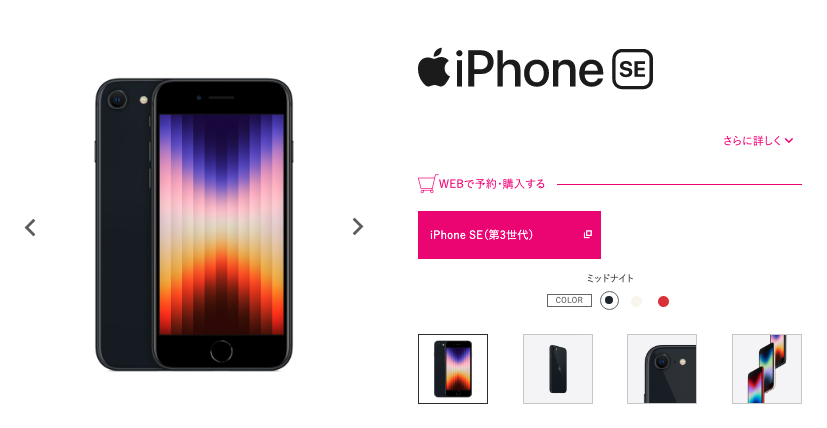
iPhone SE(第3世代)は、トップクラスの性能のCPUを搭載しながらも、iPhone 14シリーズの半額以下から購入できる高コスパのスマホです。
▼ iPhone SE(第3世代)の概要
| サイズ | 約67.3×138.4×7.3mm | |
|---|---|---|
| 重さ | 約144g | |
| ディスプレイ | 約4.7インチ | |
| 画素数 | メインカメラ | 1,200万画素 |
| サブカメラ | 700万画素 | |
| ストレージ | 64GB/128GB/256GB | |
| CPU | A15 Bionic | |
| 価格 | 64GB:48,935円 128GB:60,190円 256GB:81,415円 |
|
また、iPhone SEシリーズのなかではじめて5G接続に対応しています。
CPUには最新のiPhone 14シリーズと同じ「A15 Bionic」が採用されており、十分な賢さを備えています。
手ごろなサイズでリーズナブルなiPhoneを探している方におすすめです。

UQモバイルでは他にもiPhone 12も取り扱っているよ!
AQUOS sense7
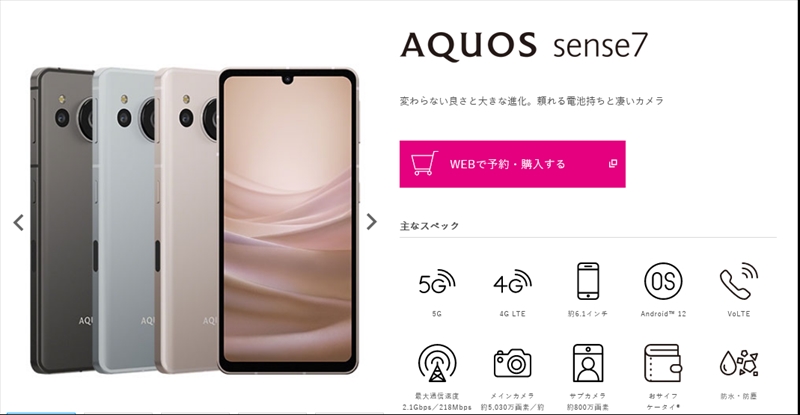
AQUOS sense7は電池持ちの良さとカメラ性能の高さに定評があります。
▼ AQUOS sense7の概要
| サイズ | 約70×152×8.0mm | |
|---|---|---|
| 重さ | 約158g | |
| ディスプレイ | 約6.1インチ | |
| 画素数 | メインカメラ | 約5,030万画素/約800万画素 |
| サブカメラ | 約800万画素 | |
| ストレージ | 128GB | |
| メモリ | 6GB | |
| CPU | Snapdragon 695 5G | |
| バッテリー | 4,570mAh | |
| 価格 | 59,500円 | |
省エネのIGZOディスプレイを採用しているため、購入から3年経っても電池持ちが急激に劣化する心配がありません。
カメラは暗い場所でも明るく撮影する能力が優れているほか、高速オートフォーカスも活用でき、決定的な瞬間をブレずに撮影可能です。

AQUOS sense7は最大1週間の電池持ちを実現しているから、電池持ち重視で選びたい人にもおすすめだね!
参考・引用元:AQUOS sense7|UQ mobile
Xperia 10 Ⅳ

Xperia 10 Ⅳは、ハイスタンダードなXperiaをお求めの方におすすめです。
▼ Xperia 10 Ⅳの概要
| サイズ | 約67×153×8.3mm | |
|---|---|---|
| 重さ | 約161g | |
| ディスプレイ | 約6.0インチ | |
| 画素数 | メインカメラ | 約800画素/約1,200万画素/約800万画素 |
| サブカメラ | 約800万画素 | |
| ストレージ | 128GB | |
| メモリ | 6GB | |
| CPU | Snapdragon 695 5G | |
| バッテリー | 5,000mAh | |
| 価格 | 69,985円 | |
バッテリー容量は5,000mAhと最大クラスで、長時間の電池持ちを実現しています。
ブレに強く、動いても暗くてもきれいに撮れる高性能カメラを3つ搭載しています。また、美しい発色と臨場感あふれるサウンドで、動画やオンラインゲームなどを楽しめます。

Xperiaは5,000mAhのバッテリー搭載機種では、世界最軽量を実現しているのも特徴だよ!
参考・引用元:Xperia 10 IV│UQ mobile
UQモバイルの機種変更に関するよくある質問

UQモバイルの機種変更に関する質問3つにお答えします。
| UQモバイルの機種変更に関するよくある質問 |
|---|
| ・UQモバイルの機種変更がおすすめのタイミングは? ・UQモバイルの機種変更にかかる費用は? ・UQモバイルの機種変更で購入できるiPhoneは? |
それぞれを確認したうえで機種変更を行いましょう。
UQモバイルの機種変更がおすすめのタイミングは?
以下のタイミングは機種変更に最適です。
▼ UQモバイルユーザーが機種変更すべきおすすめのタイミング
- スマホの分割払いが終了したとき
- バッテリーの減りが早くなったとき
- 動作が遅く感じたとき
- ストレージ容量がいっぱいになったとき
- お得なキャンペーンを見つけたとき
上記に該当する場合は、UQモバイルの機種変更を検討しましょう。
UQモバイルの機種変更にかかる費用は?
UQモバイルの機種変更にかかる費用は、事務手数料3,850円(税込み)です。事務手数料は当月分の月額利用料金とあわせて請求されます。
UQモバイルの機種変更で購入できるiPhoneは?
UQモバイルの機種変更で購入できるiPhoneは以下のとおりです。
▼ UQモバイルで購入できるiPhone(2024年1月現在)
- iPhone SE(第3世代)
- iPhone 13シリーズ
- au Certified【認定整備済みiPhone】
上記の中で最新のiPhoneは「iPhone SE(第3世代)」です。
大手キャリアでは販売されているiPhone 15シリーズや14シリーズといった機種の取り扱い行っていないので注意しましょう。
まとめ

UQモバイルでは以下の4つの方法で機種変更できます。
| UQモバイルで機種変更を行う方法 |
|---|
中でも特におすすめの方法は、お得なキャンペーンを活用できる「オンラインからの申し込み」です。
iPhone SE(第3世代)などの機種も購入できるので、前の端末代を完済したなどのタイミングに機種変更を検討してみてはいかがでしょうか。
本記事では、UQモバイルで機種変更する4つの方法やデータ移行の手順、お得なキャンペーン、機種変更する際の注意点などを解説しました。ぜひこの記事を参考にして、ぜひスムーズに機種変更を行ってみてください。